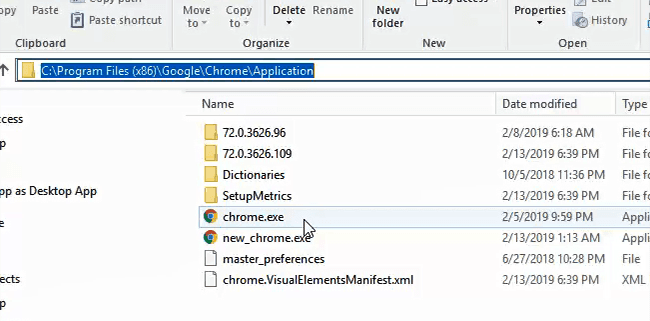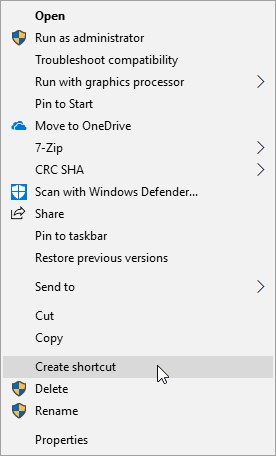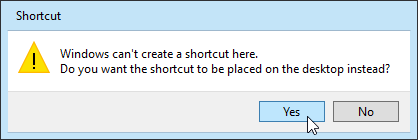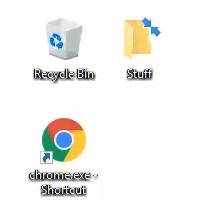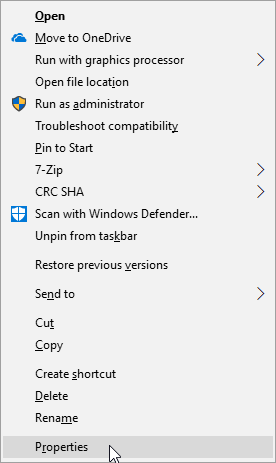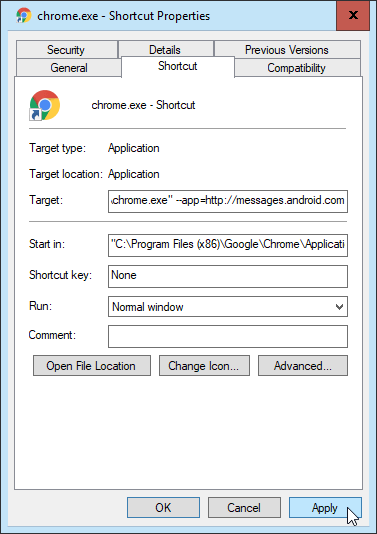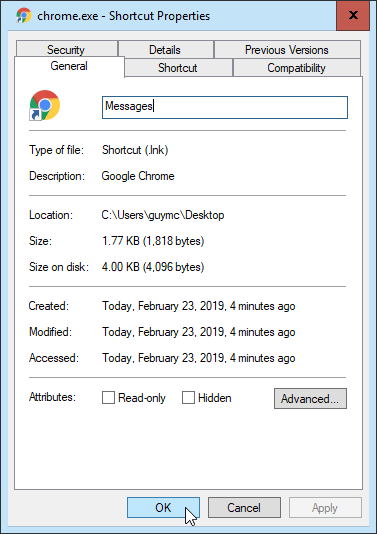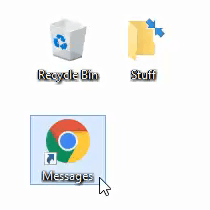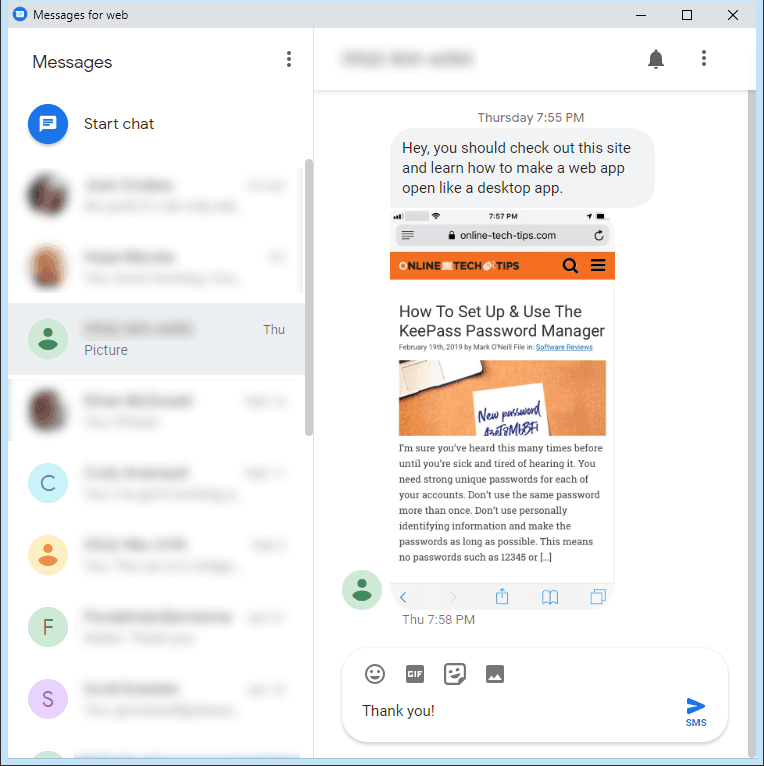หลายโปรแกรมเริ่มจากการเป็นสิ่งที่คุณติดตั้งบนคอมพิวเตอร์ของคุณไปจนถึงการเป็นแอปพลิเคชันเว็บที่คุณเรียกใช้ในเบราว์เซอร์ เป็นการย้ายที่มาจากทั่วโลกมากขึ้นเรื่อย ๆ ที่เข้าถึงบริการอินเทอร์เน็ตความเร็วสูงเกิน 10Mbps
อีกปัจจัยที่สนับสนุนคือพลังงานที่ใช้เซิร์ฟเวอร์กำลังได้รับความนิยมแพร่หลายและราคาถูกกว่าที่จะใช้ ระหว่างสองเงื่อนไขนั้นจะทำให้เว็บแอปกลายเป็นมาตรฐาน
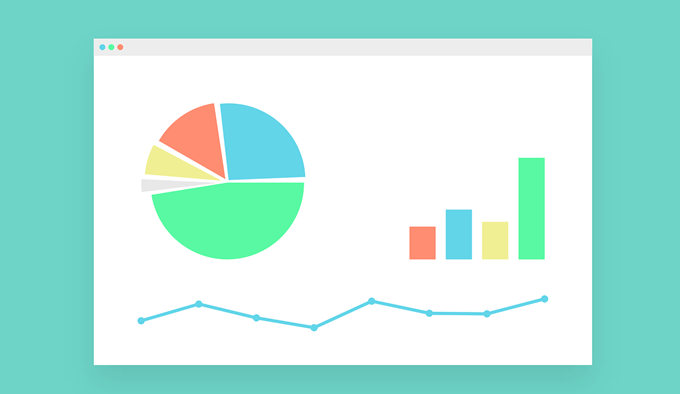
ปัญหาเกี่ยวกับแอปพลิเคชันเว็บ
อย่างไรก็ตามมีปัญหาใหญ่ที่เผชิญกับแอปพลิเคชันเว็บ - เบราว์เซอร์ หากเดสก์ท็อปของคุณ Microsoft Word มีแถบที่อยู่เว็บแถบบุ๊กมาร์กส่วนขยายจำนวนมากที่แสดงและแถบของแท็บด้านบนแสดงว่าคุณอาจรู้สึกหงุดหงิดมาก นั่นคือสิ่งที่เกิดขึ้นกับเว็บแอปในเบราว์เซอร์
มันจะแย่ลงเมื่อคุณต้องการเปิดเว็บไซต์อื่นในเวลาเดียวกันดังนั้นคุณจึงมีเว็บแอปสองสามตัวที่ทำงานในเบราว์เซอร์เดียวกันภายใต้แท็บต่าง ๆ
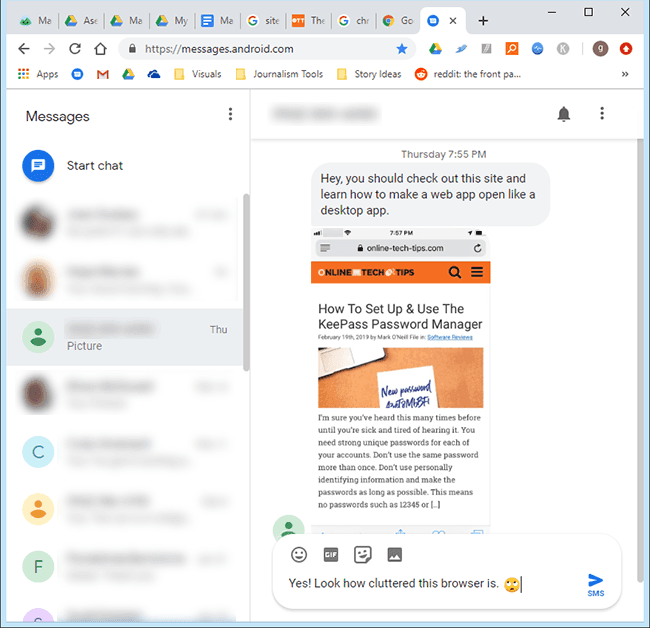
ปัญหาที่น้อยลงคือต้องเปิดเบราว์เซอร์และคลิกที่คั่นหนังสือสำหรับคุณ แอปพลิเคชันเว็บเพื่อเริ่มใช้งาน
สร้างแอปพลิเคชันเว็บให้ทำงานเหมือนกับ DesktopApp
มีวิธีการที่จะกำจัดปัญหาเหล่านั้นและเพลิดเพลินกับแอปพลิเคชันเว็บของคุณ . ลองทำตามขั้นตอนในการทำให้เกิดขึ้น
In_content_1 ทั้งหมด: [300x250] / dfp: [640x360]->สิ่งที่คุณต้องการ
คุณจะต้องติดตั้ง Google Chrome และตั้งเป็นเบราว์เซอร์เริ่มต้น สามารถดาวน์โหลดได้จาก https://www.google.com/chrome/ ในขณะที่เขียนสิ่งนี้เรารู้เพียงเบราว์เซอร์เดียวที่ใช้งานได้ หากคุณต้องการที่จะเห็นฟังก์ชั่นนี้ในเบราว์เซอร์ที่คุณชื่นชอบไปที่หน้าแรกของพวกเขาและหาวิธีที่จะขอมัน
คุณจะต้องมีที่อยู่เว็บหรือ URL ของเว็บแอปที่คุณใช้ บ่อยๆ เพื่อวัตถุประสงค์ของเราเราจะใช้แอป Messages สำหรับเว็บ หากคุณมีโทรศัพท์ที่ใช้ Android คุณควรพิจารณาใช้ Messages for Web มันเป็นวิธีที่ยอดเยี่ยมในการส่งและรับข้อความบนคอมพิวเตอร์ของคุณ ไปดูได้ที่ https://messages.android.com/.
ขั้นตอนในการใช้
เปิด Windows Explorerวิธีที่เร็วที่สุดในการทำเช่นนี้คือการกดปุ่ม Windowsค้างไว้แล้วกด Eบนแป้นพิมพ์
นำทางไปยังตำแหน่งที่ Chrome ติดตั้งในคอมพิวเตอร์ของคุณ . อาจเป็นไปได้ว่า: C: \ Program Files (x86) \ Google \ Chrome \ Applicationหากคุณหาไม่พบที่นั่นให้ค้นหา Chrome.exe ใน Windows Explorer